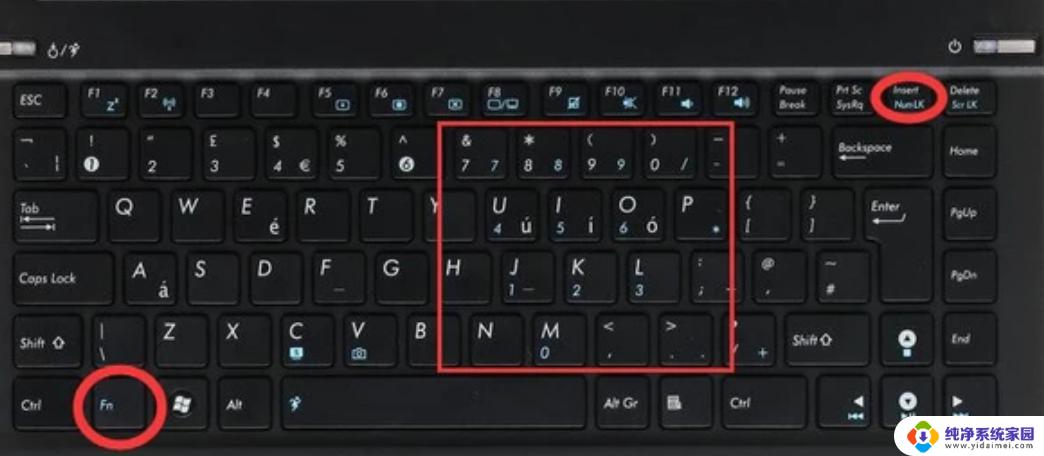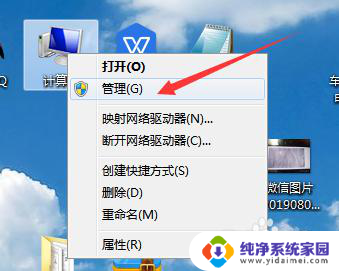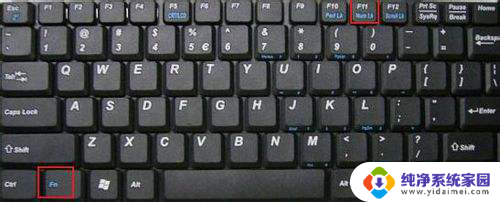怎么关闭电脑键盘打字 笔记本键盘禁用教程
更新时间:2024-05-20 09:44:26作者:xiaoliu
在日常使用电脑时,有时候我们可能会需要关闭电脑键盘打字,比如在使用外接键盘的情况下,关闭笔记本键盘的打字功能可以避免意外触碰键盘导致干扰或误操作。如何禁用笔记本键盘的打字功能呢?接下来我们将介绍一些简单的方法来帮助您关闭笔记本键盘的打字功能,让您在使用外接键盘时更加便捷和舒适。
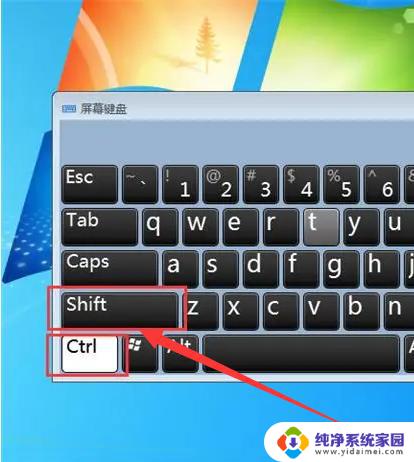
1、使用【Win】+【X】组合键打开系统菜单,选择【控制面板】打开;
2、在控制面板中找到【查看设备和打印机】选项;
3、点击进入之后可以看到会显示设备,下方设备会有一台笔记本的标志;
4、右键【属性】,选择【硬件】标签页,在下方列表的类型中找到【键盘】;
5、双击笔记本自带的键盘名称之后,在弹出的属性中选择【常规】标签页下面的【点击改变设置】按钮;
6、选择【更新驱动程序】,在随后弹出的选项中点击【从计算机的设备驱动程序列表中选择】;
7、更新完成之后下方的【禁用】按钮可以按下,按下这个按钮之后确定即可禁用键盘。
以上就是如何解决电脑键盘打字问题的全部内容,如果您遇到相同的问题,可以参考本文中介绍的步骤来修复,希望对大家有所帮助。